Jeśli znaki wyświetlane na ekranie komputera nie są zsynchronizowane z naciśnięciami klawiszy, może to naprawdę zaszkodzić Twojej produktywności. Takie opóźnienia wprowadzania klawiatury z pewnością sprawią, że Twoje wrażenia z korzystania z komputera będą okropne.
Jednak może istnieć wiele przyczyn opóźnienia wejściowego i nie ma jednej definitywnej poprawki, która rozwiązałaby problem. Zwykle, gdy sterowniki klawiatury są źle skonfigurowane lub sterowniki mają z nimi jakiś problem, możesz uzyskać takie opóźnienie klawiatury. W kilku przypadkach klawiatura również może być uszkodzona.
Możesz również zauważyć takie opóźnienia wejściowe, gdy cały system działa wolno. Wiadomo również, że niektóre programy i procesy zakłócają działanie klawiatury. W tym artykule omówimy wszystkie prawdopodobne czynniki opóźnień wejściowych i zaproponujemy odpowiednie poprawki.
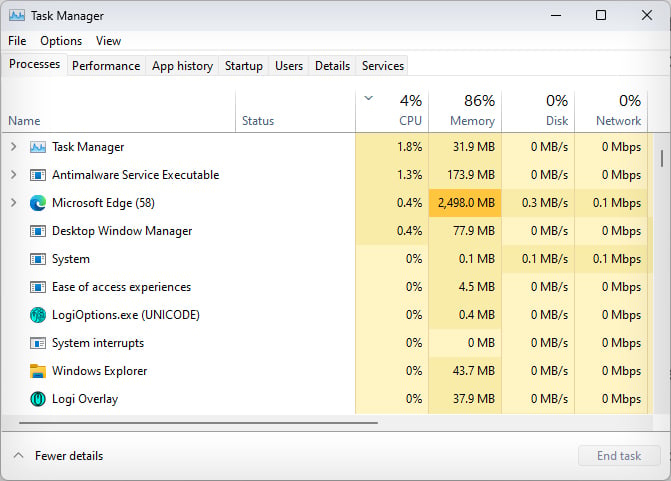
Zanim zaczniesz
Uruchom ponownie komputer i sprawdź, czy problem nadal występuje. Następną rzeczą, którą możesz zrobić, to otworzyć Menedżera zadań i sprawdzić, czy istnieją aplikacje lub procesy działające w tle, które zabierają dużo zasobów systemowych i spowalniają komputer.
Zakończ takie procesy/aplikacje lub możesz nawet zdecydować się na odinstaluj aplikację, jeśli jest bezużyteczna.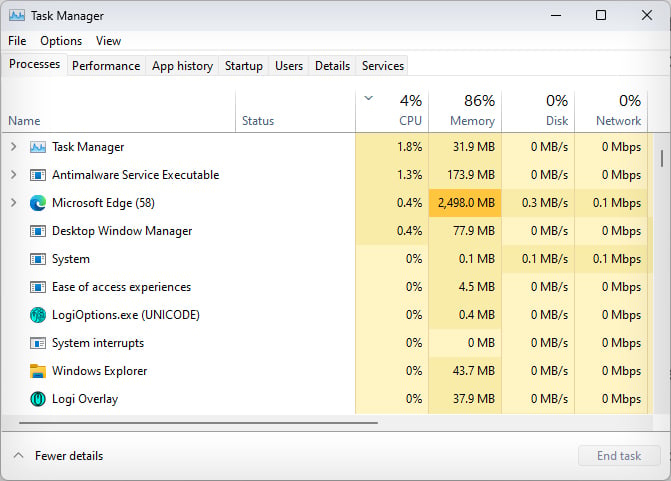 W przypadku klawiatury przewodowej podłącz ją bezpośrednio do portu I/O komputera. Powstrzymaj się od podłączania klawiatury za pomocą koncentratorów USB. Jeśli klawiatura ma efekty RGB, spróbuj je również wyłączyć. Czasami efekty te mogą wpływać na działanie klawiatury. Gdy bateria klawiatury bezprzewodowej jest bliska wyczerpania, może to powodować takie problemy. Dlatego upewnij się, że klawiatura bezprzewodowa ma dobrą żywotność baterii. Możesz spróbować wymienić baterie na nowe i sprawdzić, czy to rozwiąże problem opóźnienia wejścia.
W przypadku klawiatury przewodowej podłącz ją bezpośrednio do portu I/O komputera. Powstrzymaj się od podłączania klawiatury za pomocą koncentratorów USB. Jeśli klawiatura ma efekty RGB, spróbuj je również wyłączyć. Czasami efekty te mogą wpływać na działanie klawiatury. Gdy bateria klawiatury bezprzewodowej jest bliska wyczerpania, może to powodować takie problemy. Dlatego upewnij się, że klawiatura bezprzewodowa ma dobrą żywotność baterii. Możesz spróbować wymienić baterie na nowe i sprawdzić, czy to rozwiąże problem opóźnienia wejścia. 
 Jeśli klawiatura znajduje się w znacznej odległości od komputera, może to mieć wpływ na sygnały Bluetooth lub RF. Chociaż klawiatura Bluetooth może dobrze działać w zasięgu 30 stóp, podczas gdy klawiatury oparte na częstotliwości radiowej wykraczają poza ten zasięg, warto zachować bliskość między klawiaturą a komputerem.
Jeśli klawiatura znajduje się w znacznej odległości od komputera, może to mieć wpływ na sygnały Bluetooth lub RF. Chociaż klawiatura Bluetooth może dobrze działać w zasięgu 30 stóp, podczas gdy klawiatury oparte na częstotliwości radiowej wykraczają poza ten zasięg, warto zachować bliskość między klawiaturą a komputerem.
Uruchom narzędzie do rozwiązywania problemów z klawiaturą
Aby rozwiązać problemy z różnymi komponentami sprzętowymi, system Windows jest wyposażony we wbudowane narzędzie do rozwiązywania problemów ze sprzętem. Może rozwiązać problemy sprzętowe związane z kartami sieciowymi, drukarkami, a nawet klawiaturą. Jeśli kiedykolwiek okaże się, że klawiatura nie działa lub występują opóźnienia wprowadzania danych, jest to pierwsze narzędzie, które musisz uruchomić.
Naciśnij Klawisz Windows + I, aby otworzyć Ustawienia. Przejdź do sekcji System> Rozwiązywanie problemów. 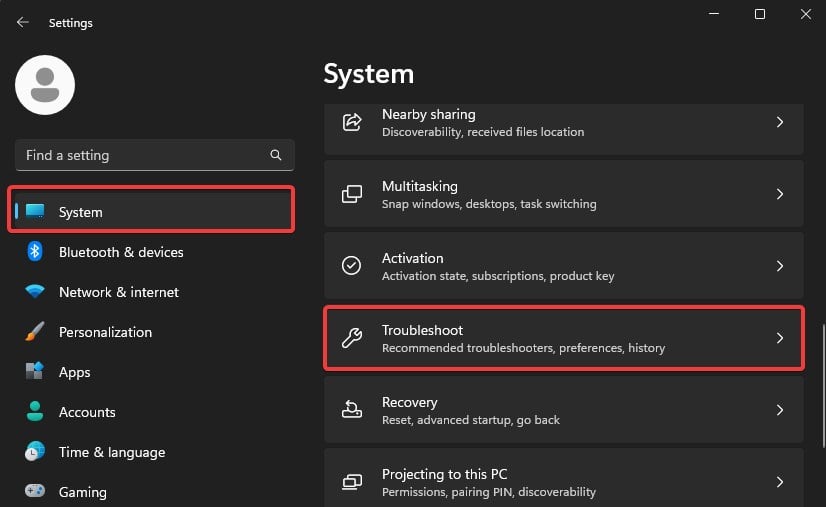
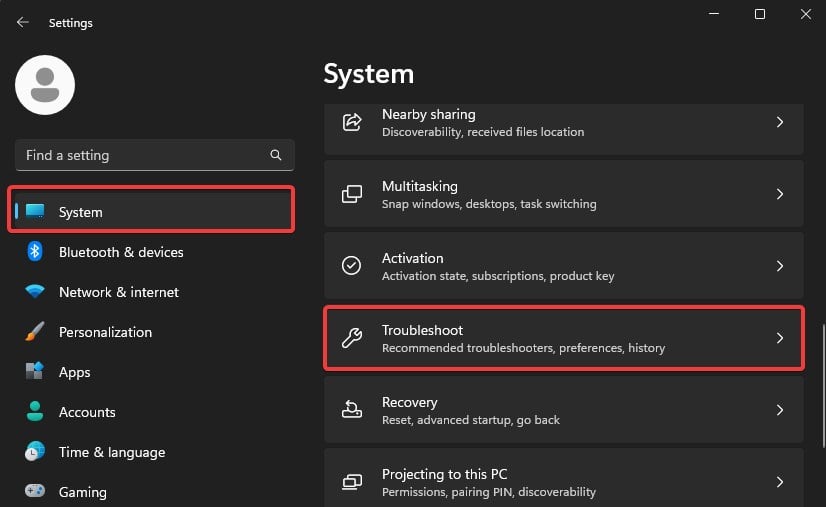 Kliknij Inne narzędzia do rozwiązywania problemów.
Kliknij Inne narzędzia do rozwiązywania problemów.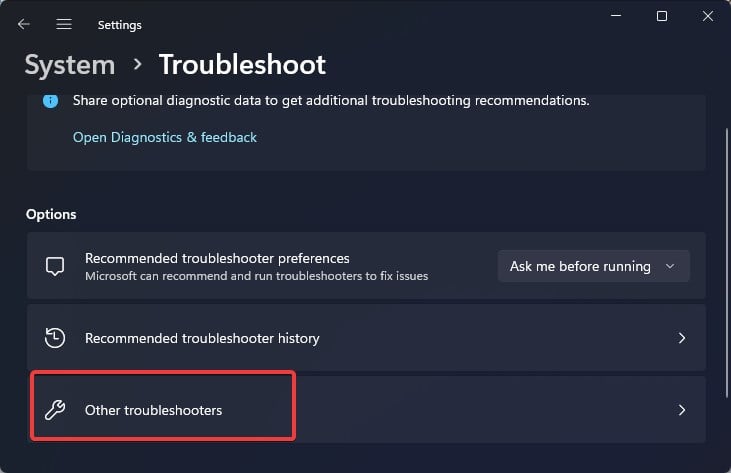
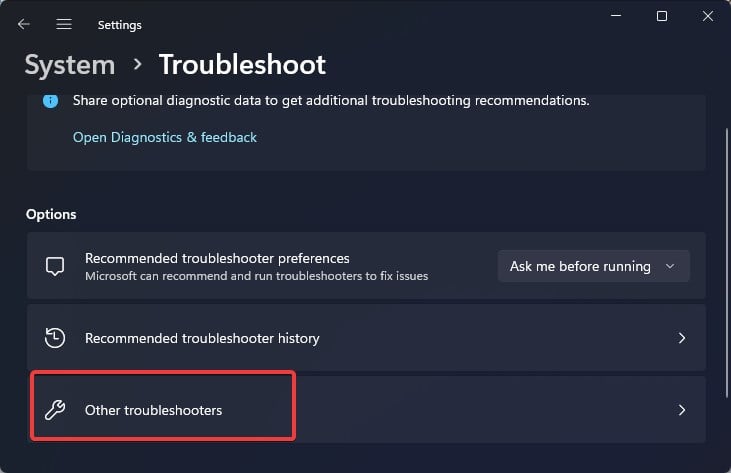 Znajdź klawiaturę i kliknij Uruchom, aby uruchomić narzędzie do rozwiązywania problemów.
Znajdź klawiaturę i kliknij Uruchom, aby uruchomić narzędzie do rozwiązywania problemów. 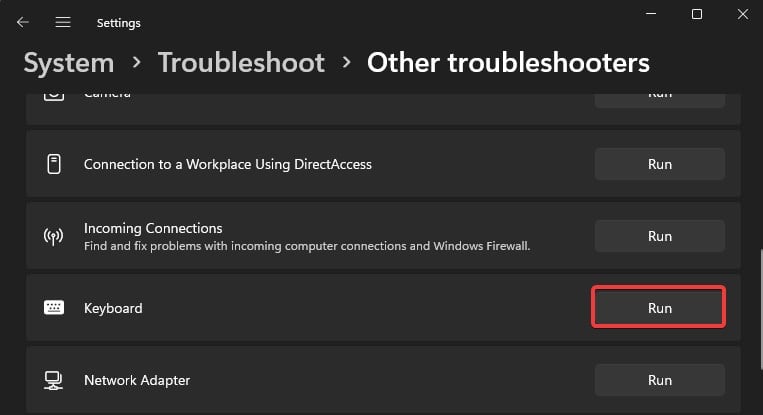
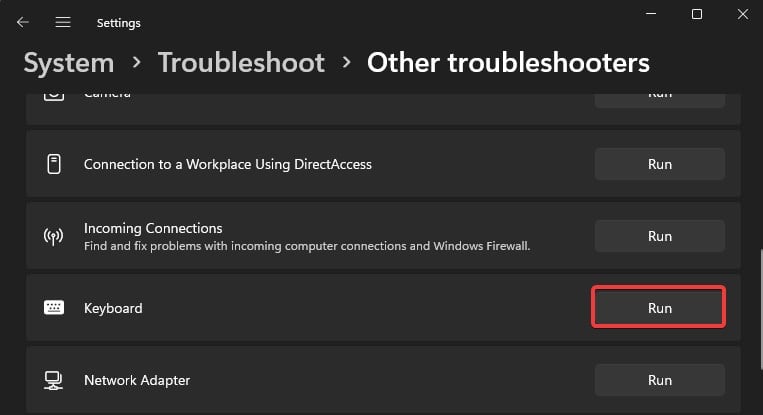 Narzędzie do rozwiązywania problemów rozpocznie diagnozowanie problemów z klawiatury i odpowiednio zaproponuj poprawki.
Narzędzie do rozwiązywania problemów rozpocznie diagnozowanie problemów z klawiatury i odpowiednio zaproponuj poprawki. 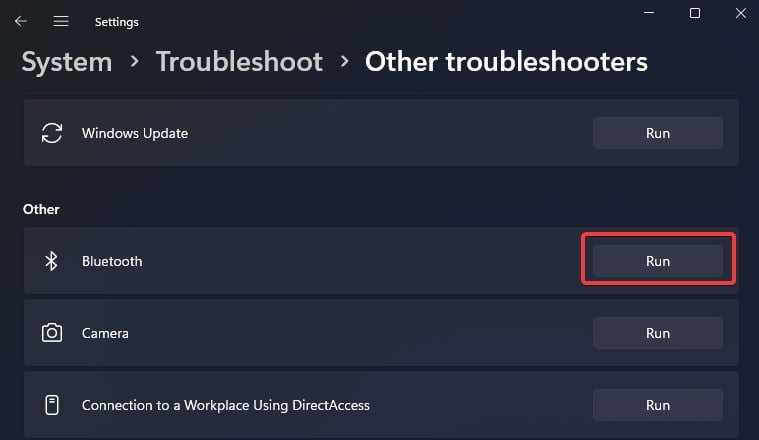
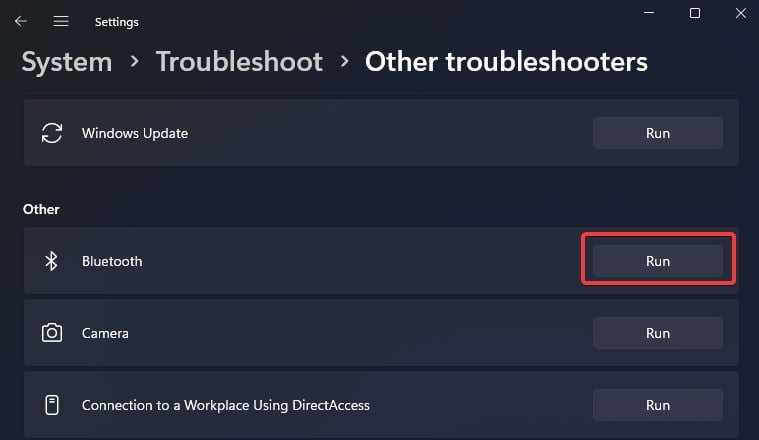 W przypadku klawiatur Bluetooth musisz wypróbować uruchomienie narzędzia do rozwiązywania problemów z Bluetooth.
W przypadku klawiatur Bluetooth musisz wypróbować uruchomienie narzędzia do rozwiązywania problemów z Bluetooth.
Zainstaluj ponownie sterownik
Za każdym razem, gdy występuje problem z klawiaturą, głównym obszarem do podejrzeń są sterowniki. Sterowniki klawiatury pomagają w nawiązaniu komunikacji między klawiaturą a systemem. Jeśli sterowniki są wadliwe lub uszkodzone, zwykle powodują problemy.
Otwórz Menedżera urządzeń i kliknij dwukrotnie Klawiatury.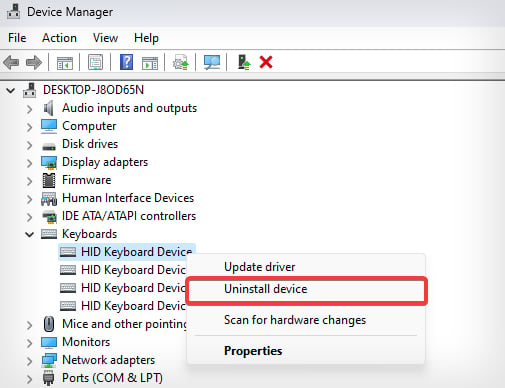
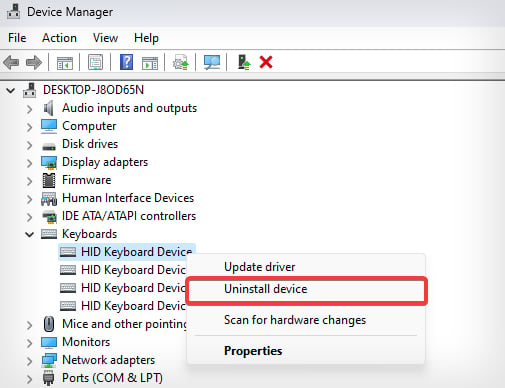 Kliknij prawym przyciskiem myszy klawiaturę i wybierz Odinstaluj urządzenie. Podaj ostateczne potwierdzenie. Sterownik zostanie odinstalowany z systemu.
Kliknij prawym przyciskiem myszy klawiaturę i wybierz Odinstaluj urządzenie. Podaj ostateczne potwierdzenie. Sterownik zostanie odinstalowany z systemu.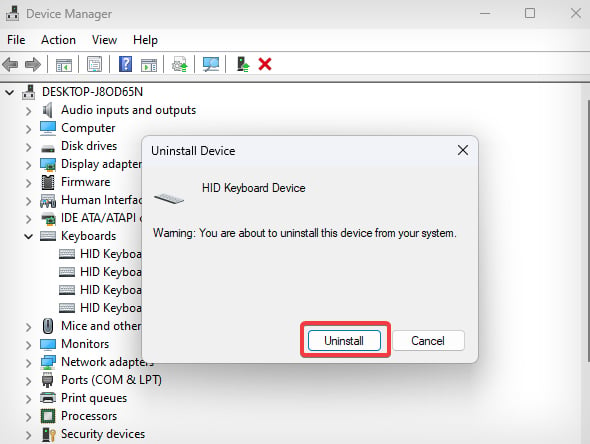
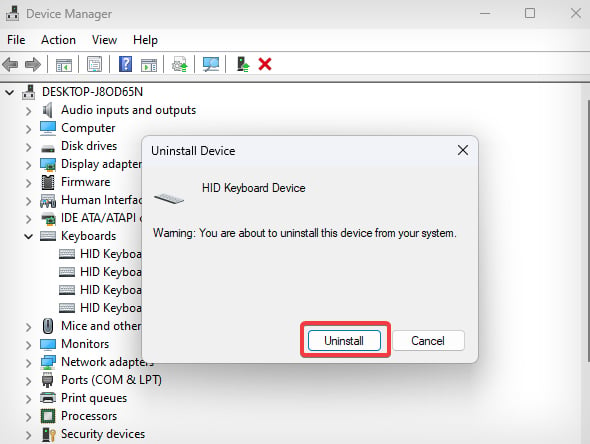 Uruchom ponownie komputer. Podczas uruchamiania systemu Windows ogólne sterowniki klawiatury zostaną automatycznie zainstalowane.
Uruchom ponownie komputer. Podczas uruchamiania systemu Windows ogólne sterowniki klawiatury zostaną automatycznie zainstalowane.
Wyłącz klawisze filtru
Klawisze filtru to funkcja ułatwień dostępu, która uniemożliwia systemowi Windows rejestrowanie powtarzających się naciśnięć klawiszy na klawiaturze. Na przykład, jeśli naciśniesz i przytrzymasz klawisz „R” na klawiaturze przez kilka sekund, na ekranie zobaczysz powtarzające się wpisy tego alfabetu.
Gdy funkcja Filtruj klawisze jest włączona, zobaczysz, że nie będzie takich powtórzeń, co może wyglądać jak opóźnienie wejściowe.
Otwórz Ustawienia. Przejdź do Ułatwienia dostępu > Klawiatura.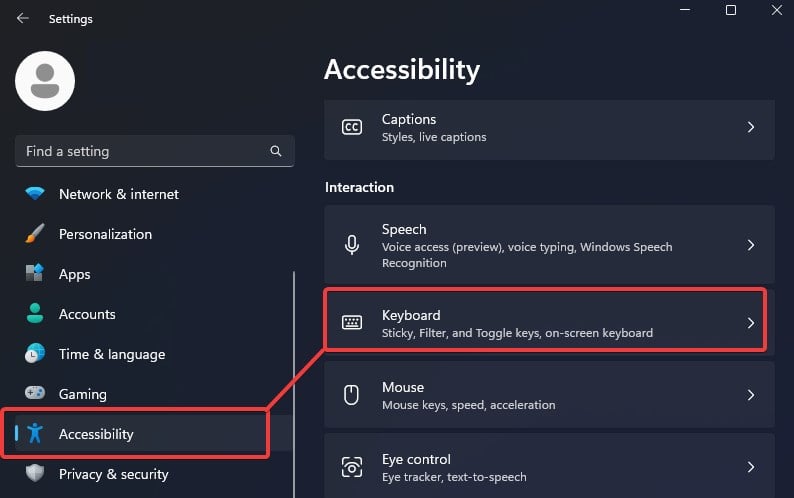
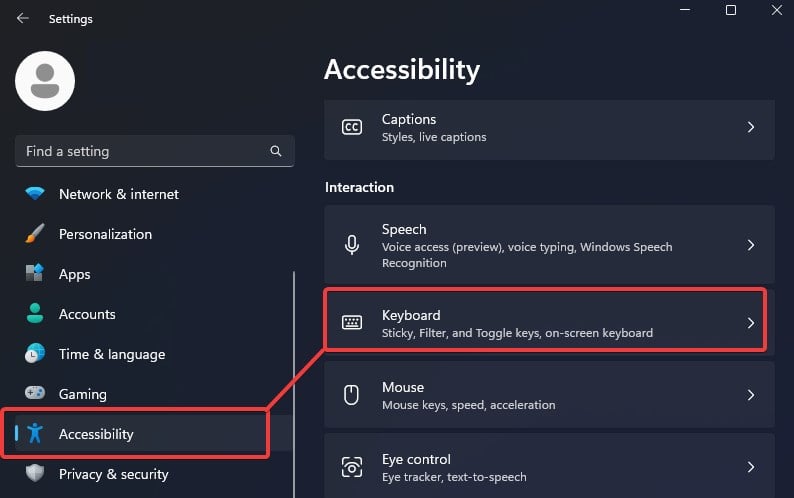 Przejdź do Filtruj Keys i wyłącz suwak.
Przejdź do Filtruj Keys i wyłącz suwak. 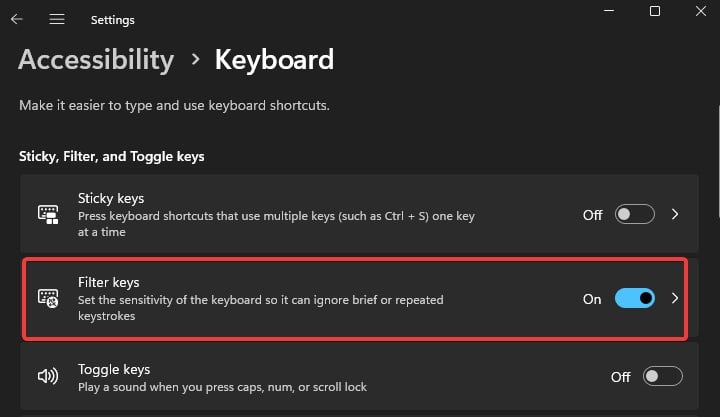
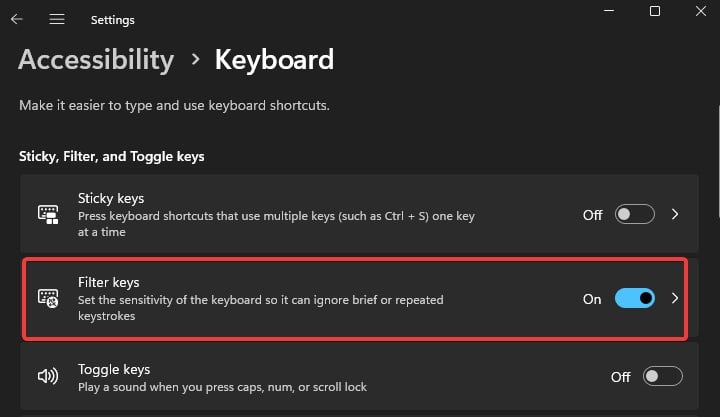
Dostosuj ponownie częstotliwość powtarzania
Częstotliwość powtarzania odnosi się do szybkości, z jaką system Windows rejestruje powtarzające się naciśnięcia klawiszy. Jeśli częstotliwość powtarzania jest ustawiona na niską, może to wyglądać na problem z klawiaturą.
Naciśnij klawisze Windows + R, wpisz control keyboard i naciśnij enter. W oknie Właściwości klawiatury przejdź do karty Szybkość.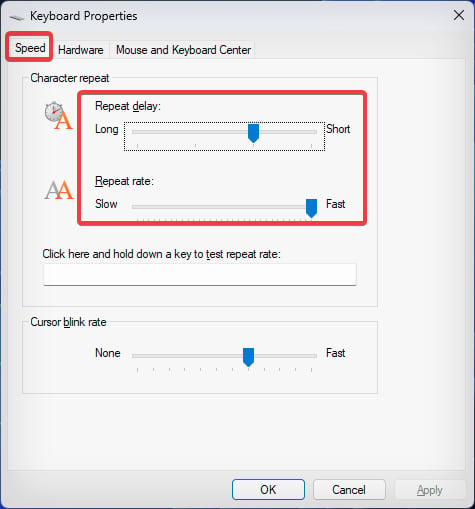
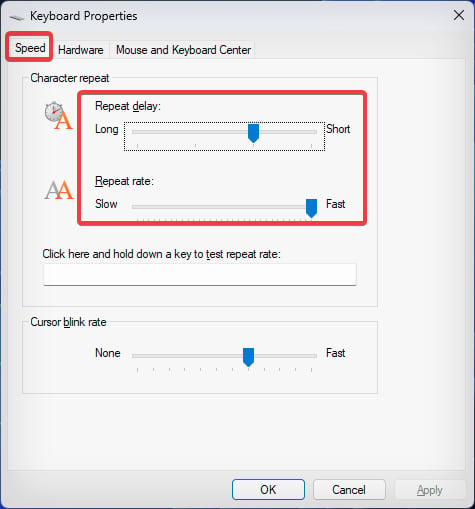 Przeciągnij suwak opcji Opóźnienie powtarzania do mniej więcej środkowego zakresu i ustaw suwak szybkości powtarzania na Szybko.
Przeciągnij suwak opcji Opóźnienie powtarzania do mniej więcej środkowego zakresu i ustaw suwak szybkości powtarzania na Szybko.
Konfiguruj ustawienia zarządzania energią
System Windows ma funkcję, która wyłącza urządzenia peryferyjne, takie jak klawiatura, gdy nie są używane.
Z powodu tej konfiguracji zasilania, gdy klawiatura jest używana po dłuższych godzinach bezczynności, może się wydawać, że wystąpiło opóźnienie wprowadzania danych.
Naciśnij Klawisz Windows + X, aby otworzyć Menedżera urządzeń. Kliknij dwukrotnie Klawiatura. 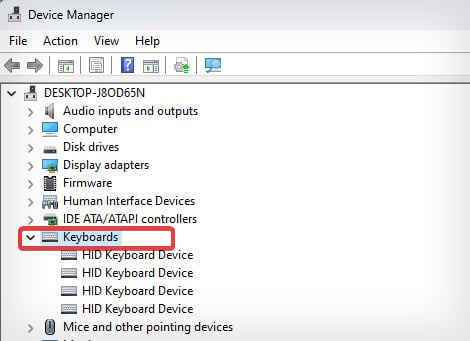
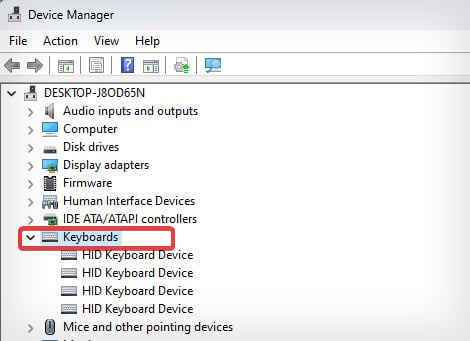 Następnie kliknij prawym przyciskiem myszy urządzenie klawiatury i wybierz Właściwości.
Następnie kliknij prawym przyciskiem myszy urządzenie klawiatury i wybierz Właściwości. 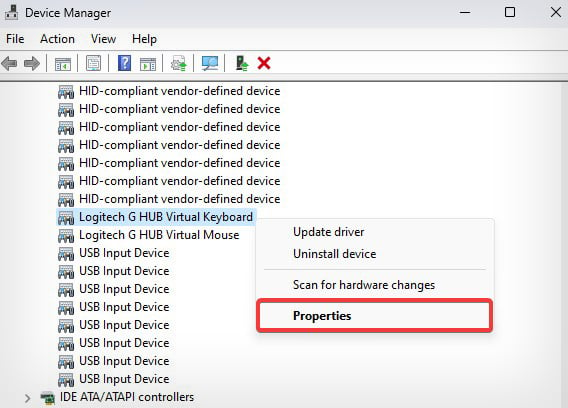
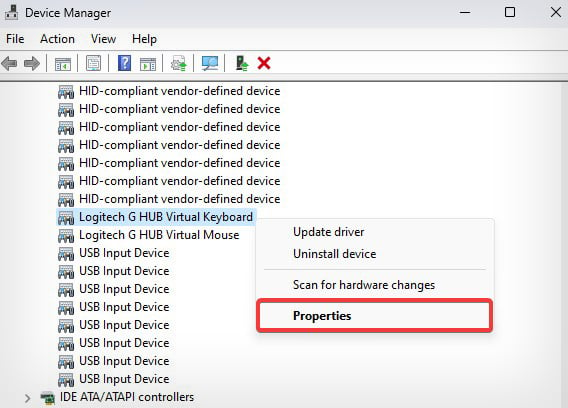 Przejdź do Zarządzanie energią i odznacz opcję Zezwól komputerowi na wyłączenie urządzenia w celu oszczędzania energii. Jeśli opcja jest wyszarzona, opcja jest już wyłączona.
Przejdź do Zarządzanie energią i odznacz opcję Zezwól komputerowi na wyłączenie urządzenia w celu oszczędzania energii. Jeśli opcja jest wyszarzona, opcja jest już wyłączona.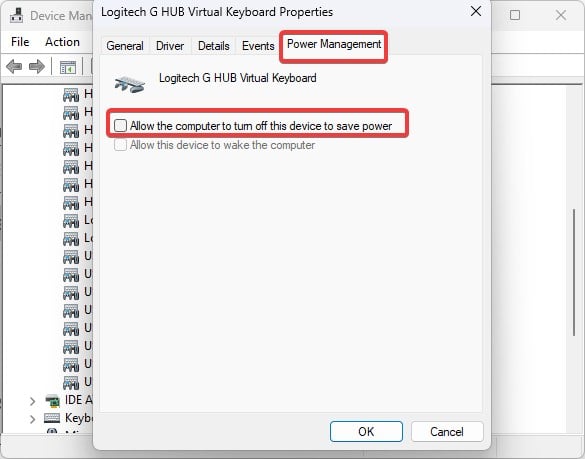
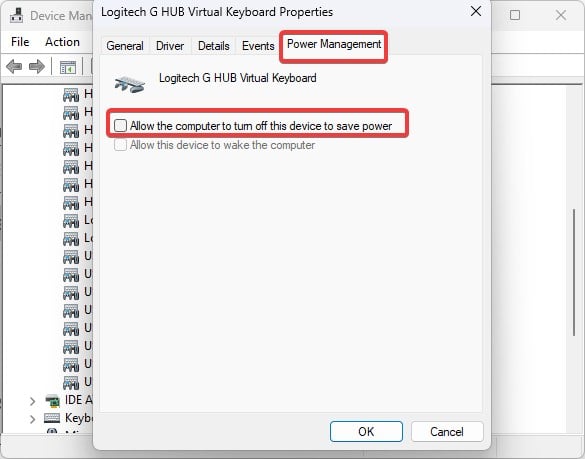 Kliknij OK, aby zapisać zmiany.
Kliknij OK, aby zapisać zmiany.
Wyłącz Vsync
Vsync to funkcja, która naprawia rozrywanie ekranu i zmniejsza liczbę klatek próbujących renderować jednocześnie. Jednak czasami ta technologia jest odpowiedzialna za powolne wprowadzanie danych z klawiatury, szczególnie podczas grania. Możesz spróbować wyłączyć tę funkcję, aby sprawdzić, czy problem z opóźnieniem wejściowym zniknie.
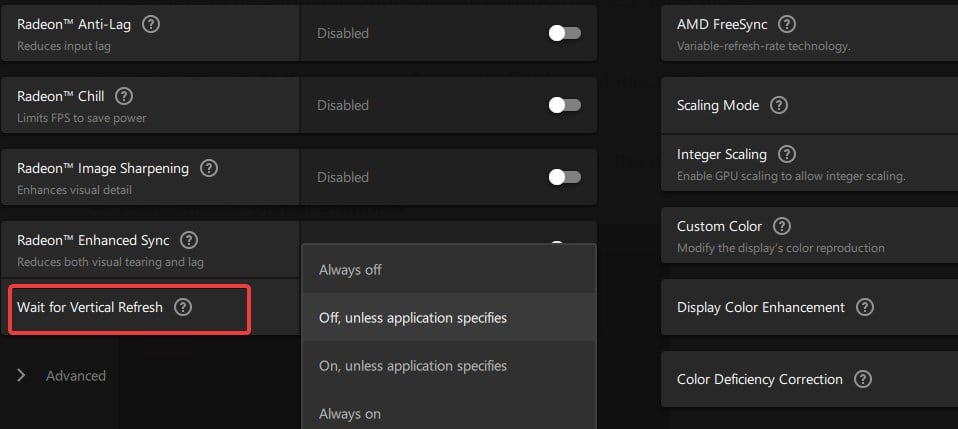
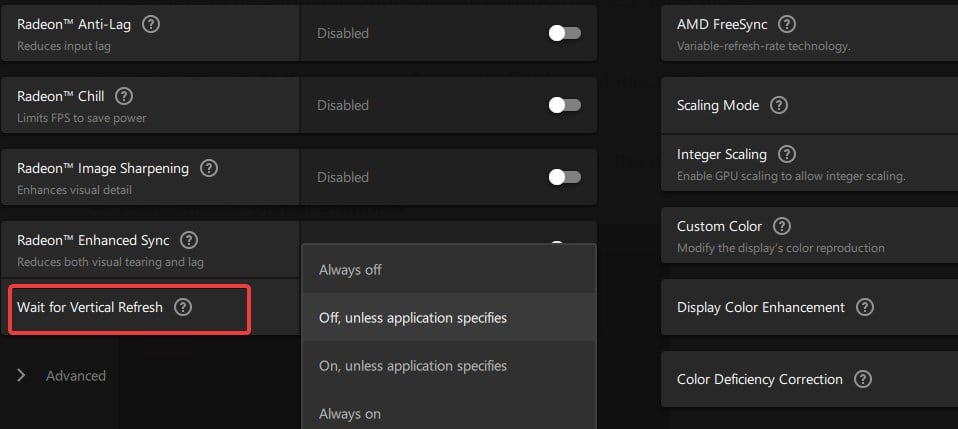 Ustawienia Vsync dla zintegrowanej karty graficznej AMD
Ustawienia Vsync dla zintegrowanej karty graficznej AMD
Proces wyłączania tej funkcji różni się w zależności od posiadanego GPU. Oto obszerny przewodnik, który obejmuje proces konfiguracji Vsync na kartach graficznych Intel, AMD i NVIDIA.
Skonfiguruj ponownie częstotliwość odpytywania
Częstotliwość odpytywania wskazuje, jak często urządzenie peryferyjne komunikuje się z systemem. Wyższa częstotliwość odpytywania zapewni mniejsze opóźnienie i odwrotnie. Dla zwykłego użytkownika częstotliwość odpytywania nie będzie miała większego znaczenia, ponieważ czas odpowiedzi przy różnych częstotliwościach odpytywania będzie raczej nieistotny, aby wpłynąć na codzienne użytkowanie.
Oto tabela przedstawiająca współczynniki sondowania wraz z odpowiadającym im czasem odpowiedzi.
Jeśli jednak lubisz rywalizację, częstotliwość odpytywania może znacznie wpłynąć na opóźnienie wejścia. Jeśli częstotliwość odpytywania została ustawiona na niskim poziomie, możesz zauważyć niewielkie opóźnienie wprowadzania danych z klawiatury.
Niektóre klawiatury są wyposażone w specjalny suwak do dostosowywania szybkości odpytywania. Chociaż możesz także użyć niektórych rozwiązań innych firm, aby dostosować to ustawienie.
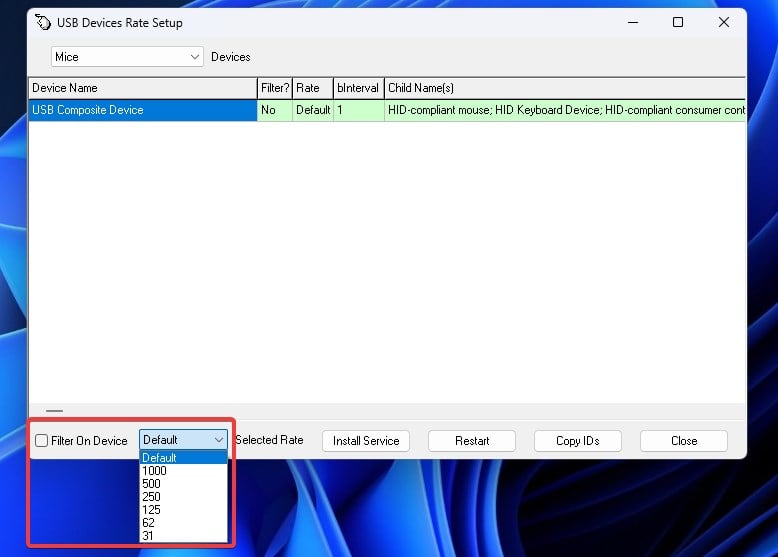
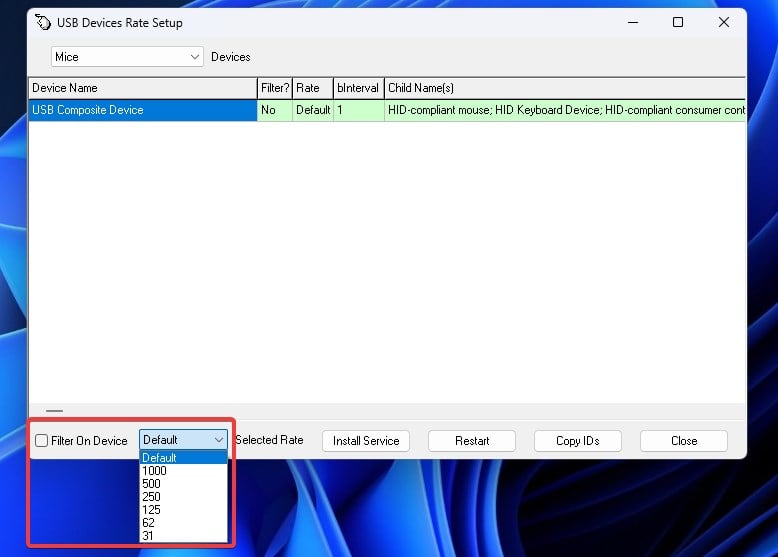 Konfigurowanie częstotliwości odpytywania za pomocą oprogramowania innej firmy
Konfigurowanie częstotliwości odpytywania za pomocą oprogramowania innej firmy
Może wystąpić inny warunek, w którym gra nie obsługuje wysokie współczynniki odpytywania, a jeśli współczynniki odpytywania są skonfigurowane na wysokie ustawienia, może to powodować opóźnienia klawiatury.
Odinstaluj oprogramowanie do konfiguracji sprzętu
Zgłoszono, że niektóre programy do konfiguracji sprzętu, takie jak Armoury crate, powodują podobne problemy. Wydaje się, że to oprogramowanie zakłóca działanie sterowników klawiatury oraz usług i przyczynia się do opóźnień wejścia.
Możesz rozwiązać bieżący problem, odinstalowując Armoury Crate lub jakiekolwiek oprogramowanie do konfiguracji sprzętu zainstalowane na urządzeniu.
Uwaga: Aby odinstalować niektóre z tych programów do konfiguracji sprzętu, na przykład Armoury crate, należy pobrać osobny dezinstalator ze strony internetowej producenta oprogramowania. Ponadto w niektórych systemach odinstalowanie tego oprogramowania może krytycznie wpłynąć na ich wydajność.
Naciśnij klawisz Windows + I, aby otworzyć Ustawienia. Przejdź do sekcji Aplikacje > Zainstalowane aplikacje.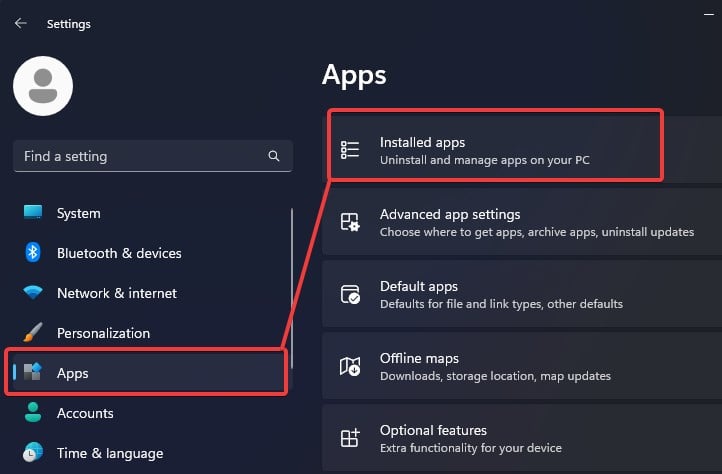
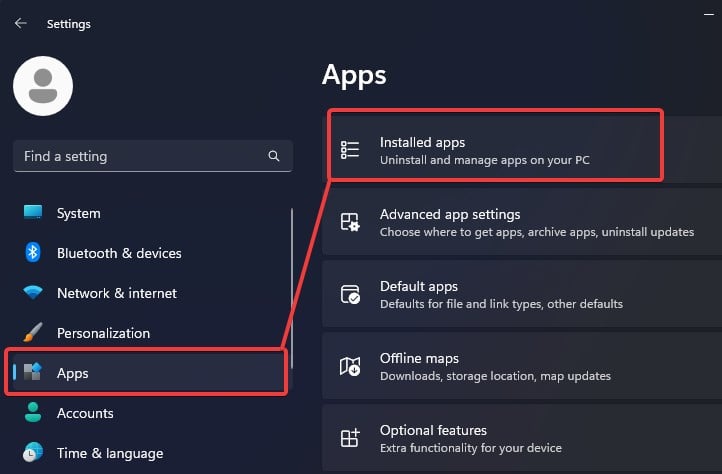 Znajdź oprogramowanie i kliknij trzy kropki z boku.
Znajdź oprogramowanie i kliknij trzy kropki z boku.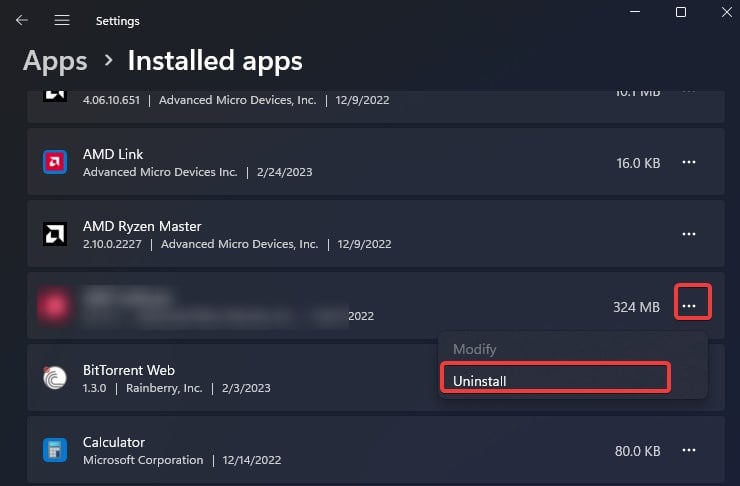 Wybierz Odinstaluj i potwierdź.
Wybierz Odinstaluj i potwierdź.